SDカード写真復元方法: 削除した写真を復元する簡単手順
- ホーム
- サポート
- データ復元・復旧・復活
- SDカード復元
- SDカード写真復元方法: 削除した写真を復元する簡単手順
概要
SDカードはカメラやスマートフォンで使用され、誤って削除した場合でも写真を復元することができます。次に復元方法と注意点を説明します。


操作簡単 ウィザード形式で初心者も自力で復元可能。
100%安全 読み取り専用モードでデバイスをスキャンし、データをお見つけ出すだけで、データへの修正等の操作は一切ありません。
500以上種類のデータ復元対応 音楽、動画、地図、ワード、ドキュメント、PDF、メール、写真等よく利用されるファイルを復元可能。
プレビュー機能付き スキャン中もプレビュー可能、目標データが出たら、スキャンを中止でき、高速に復元可能。
無料確認可能 無料体験版でデータを見つけ出し、データを復元できるか確認可能。
操作簡単 ウィザード形式で初心者も自力で復元可能。
100%安全 読み取り専用モード復元、データへの修正等の操作...
500以上種類のデータ復元対応 音楽、動画、メール、写真等復...
Renee Undeleterをダウンロード、インストールし、実行します。SDカードをカードリーダーを使用してコンピュータに接続し、「クイックパーティションスキャン」オプションを選択します。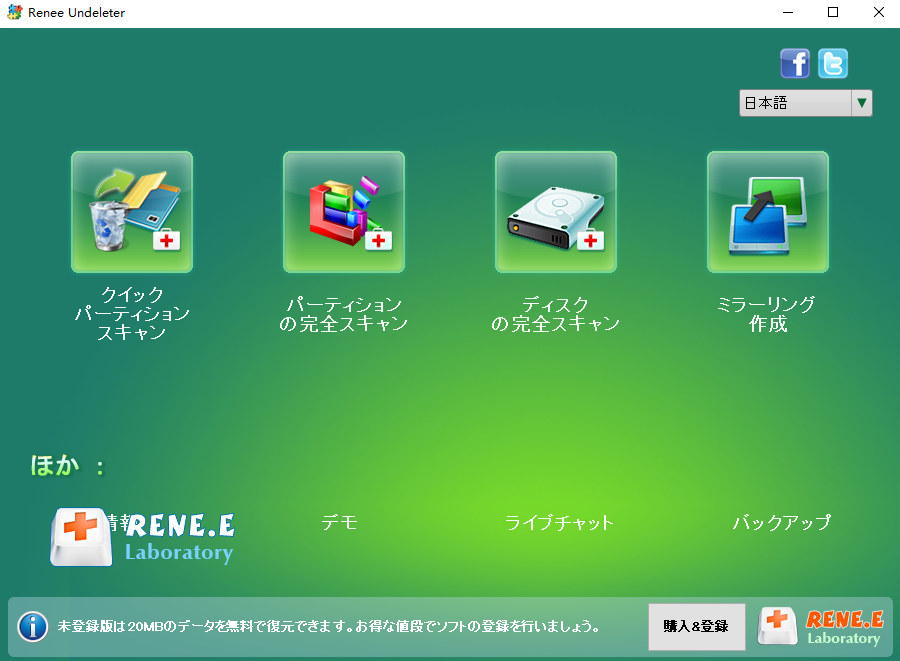
- クイックパーティションスキャン:誤って削除したり、ごみ箱を空にしたりして失われたファイルを 迅速に回復します。
- パーティションの完全スキャン:アクセスできないパーティションやフォーマットされたパーティションが原因で失われたファイルを 迅速にリカバリします。
- ディスクの完全スキャン:パーティション情報を分析して取得し、パーティション全体の フルスキャンを実行します。
- ミラーリング作成:パーティションのミラーイメージを作成して、現在のパーティションの状態を バックアップできます。


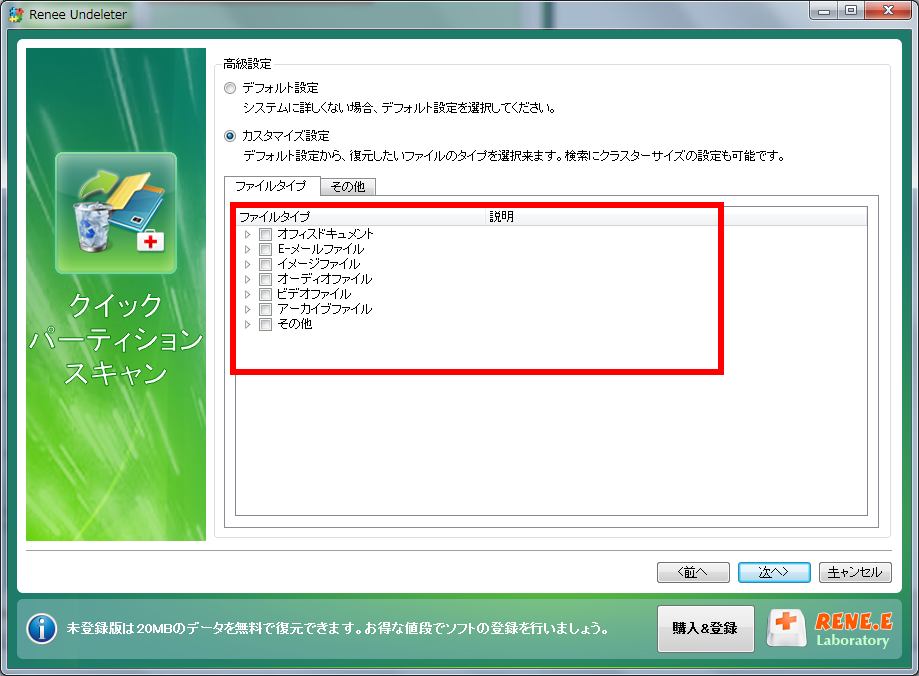
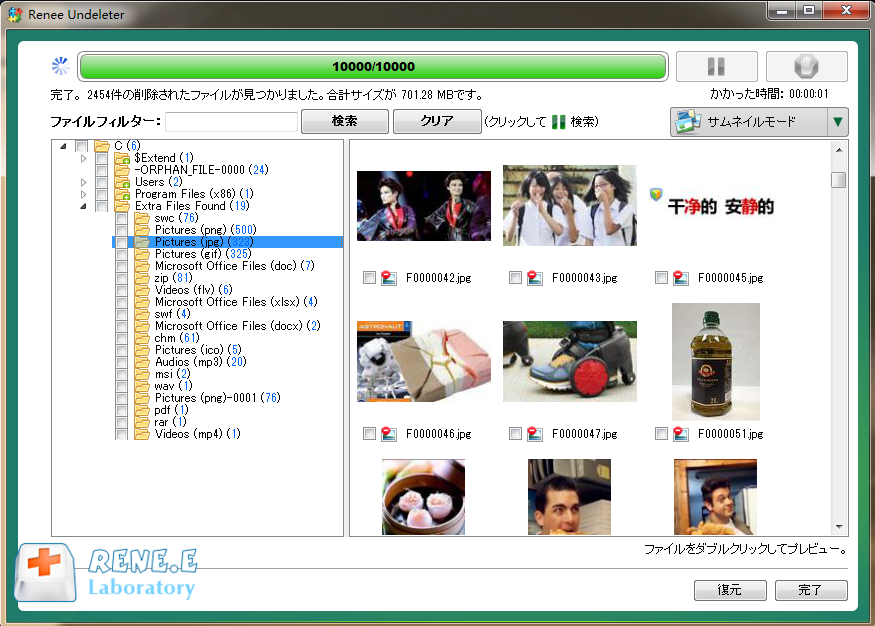
カメラ内の個々の写真を直接削除してから新しい写真を保存すると、冗長なデータの断片が簡単に生成されたり、削除された古いデータが新しいデータで上書きされたりして、誤って削除したファイルを復元できなくなります。
関連記事 :
2019-05-16
Yuki : SDカード使用中に誤操作などの原因で、SDカード破損やSDカードデータ紛失など問題を引き起こした場合にはどうすればいいでしょうか...
2019-06-05
Imori : 誤ってSDカードの写真、動画を削除するとき、PCで適切なソフトを使用すると、最大限にデータを復元することができます。この記事は、...
2024-04-01
Imori : SDカードのデータが紛失した場合、どのようにしてデータを最大限に取り返せますか? この記事では、SDカードデータ紛失とデータ復元...
2018-05-21
Satoshi : Androidスマホから写真をうっかり削除してしまった場合、どのように復元しますか?AndroidスマホのSDカードから削除した...




